Preguntas Frecuentes - FAQ
Acceso seguro a SSH Imprimir éste Artículo
Por razones de seguridad, el acceso por consola SSH está restringido únicamente mediante el uso de una clave SSH segura. Este método reemplaza el uso de usuario y contraseña y garantiza una conexión mucho más robusta.
Podés generar tu propia clave desde tu cuenta de cPanel siguiendo estos pasos:
- Ingresá a tu cPanel.
- Buscá la sección "Acceso a SSH" y hacé clic en "Administrar claves SSH".
- En la sección "Generar una nueva clave", completá los campos:
- Nombre de la clave (por ejemplo, mi_clave_ssh)
- Contraseña (opcional, pero recomendada para mayor seguridad)
- Tipo de clave: RSA
- Tamaño de clave: 2048 o 4096 bits
- Hacé clic en "Generar clave".
- Luego, desde el listado de claves públicas, hacé clic en "Administrar" y después en "Autorizar" para habilitarla.
- Por último, descargá la clave privada desde la sección correspondiente.
🔧 Cómo usar la clave SSH con PuTTY (Windows)
Una vez que descargaste la clave privada desde cPanel, hacé lo siguiente para conectarte desde Windows con PuTTY:
Si la clave está en formato .pem, debés convertirla al formato .ppk con la herramienta PuTTYgen (viene con PuTTY).
Abrí PuTTYgen
Hacé clic en "Load" y seleccioná tu archivo .pem (recordá cambiar el filtro a “Todos los archivos”).
Hacé clic en "Save private key" y guardala como .ppk.
Abrí PuTTY y completá:
Host Name (or IP address): la IP o dominio de tu servidor.
Port: 1842
Connection type: SSH
En el menú de la izquierda, expandí Connection → SSH → Auth.
Hacé clic en "Browse" y seleccioná tu archivo .ppk.
Volvé al menú principal (Session), poné un nombre en "Saved Sessions" y hacé clic en "Save" si querés guardar la configuración.
Finalmente, hacé clic en "Open" para iniciar la conexión. Se te pedirá el usuario (por ejemplo, root o uno específico que te hayan asignado).
🖥️ Otras opciones
Si preferís no usar PuTTY, también podés conectarte directamente desde la Terminal web que aparece dentro de tu cPanel.
¿Fue útil la respuesta?
Artículos Relacionados
Para crear una cuenta de correo electrónico, sigue estos pasos: Accede a tu cPanel. Ve a...
Para crear una base de datos MySQL, sigue estos pasos: Accede a tu cPanel. Ve a "Bases de...
Para subir archivos usando el Administrador de Archivos, sigue estos pasos: Accede a tu...
Para configurar un dominio adicional, sigue estos pasos: Accede a tu cPanel. Ve a "Dominios...
Solución al Error 503 Service Unavailable: Falta de Espacio en la Cuenta de Hosting En...